Enamikule arvutikasutajatele, kellel on mingisuguseid teadmisi, meeldib oma süsteemi tõrgeteta töötamine ning see hõlmab rämpsu ja vanade privaatsusfailide puhastamist selliste tööriistadega nagu CCleaner, et hoida kõvaketas kasututest andmetest puhtana. C-draivi juurtest ringi vaadates võib kohata mõnda faili, mille suurus on üsna suur, näiteks hiberfil.sys ja pagefile.sys. Te ei näe neid, kui esmalt ei kuvata peidetud faile Windowsi kausta suvandites, kui kasutate failihaldurit või tippite veebibrauseris peidetud failide kuvamiseks aadressiribale „C:”.
Nende failide suurus sõltub tegelikult täielikult teie arvutis olevast füüsilisest mälust (RAM), kuna Windows määrab need automaatselt vastavalt sellele, kui palju teil on. Kui kasutate Windowsi sektsiooni jaoks suure mahutavusega kõvaketast, pole see probleem. Kuid kui teil on SSD või väiksem kõvaketas, võib see probleemiks kujuneda, kui ruumi on kõige rohkem ja kui need failid tarbivad mitu gigabaiti nende vahel, võtavad suure osa saadaolevast ruumist.

Mis on failid hiberfil.sys ja pagefile.sys ja kuidas neid süsteemist eemaldada? Kui ohutu on kustutada hiberfil.sys ja pagefile.sys? Siin on vastused ülaltoodud küsimustele.
Uinakurežiimi fail (Hiberfil.sys)
Hiberfil.sys on fail, mille süsteem loob arvutile talveunerežiimi sisenemiseks. Talveunerežiim kopeerib kõik arvuti mällu salvestatud ja kirjutab selle kõvakettale faili hiberfil.sys kujul. See on põhjus, miks arvuti on talveunerežiimist ärgates kiirem kui tavaline Windowsi alglaadimine, kuna arvuti laadib selle faili alles mällu. Mõni teist teab, et osaliselt saab Windows 8 hakkama kiirema buutimisega kui Windows 7 ja Vista, kuna ta kasutab selleks talveunerežiimi.
Kui teil on 2 GB mälu, on hiberfil.sys umbes 2 GB suurune, piisavalt suur, et mälu praegune sisu faili kopeerida. Isegi kui te ei kavatse talveunerežiimi kasutada, võtab hiberfil.sys ikkagi selle tohutu hulga kettaruumi enda alla ja te ei saa seda teise draivi teisaldada, mis pole ideaalne, kui teil on väike draiv või SSD ja palju mälu. Talveunerežiim on Windowsis vaikimisi lubatud ja kui te ei kavatse seda funktsiooni kasutada, võite draiviruumi vabastamiseks selle ka välja lülitada.
Lülitage Windows XP talveunerežiim välja
Talveunerežiimi saab Windows XP-s hõlpsasti keelata ja see on lihtsalt üks võimalus, millele pääseb juurde juhtpaneeli kaudu.
1. Minge juhtpaneelile ja käivitage toitesuvandid. Või paremklõpsake töölaual ja minge vahekaardile Atribuudid -> Ekraanisäästja -> Toide.
2. Klõpsake vahekaardil Hibernate ja eemaldage märkeruut „ Luba talveunerežiim ”.
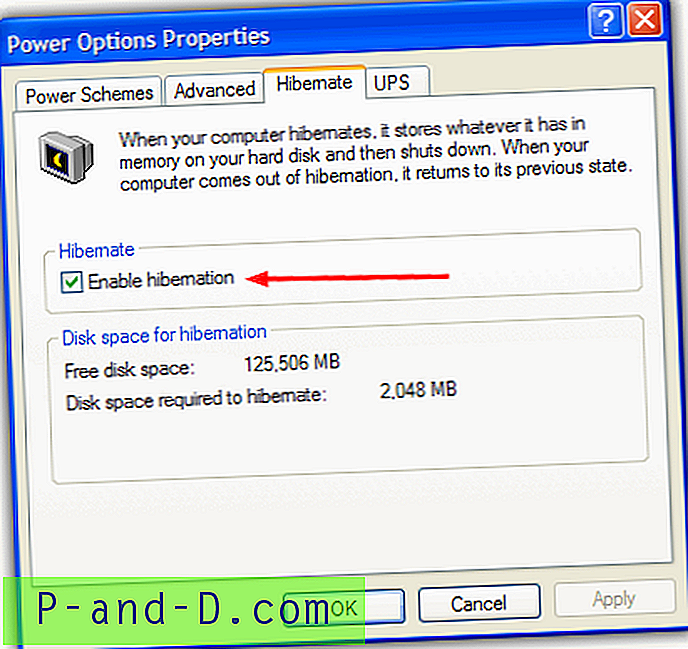
Pärast hiireklahvi vajutamist kustutatakse fail hiberfil.sys automaatselt ja saate tagasi kõik kõvakettaruumi, mida see tarbis. See ütleb teile, kui palju kettaruumi aknasse salvestatakse, nagu näete ülal.
Lülitage Windows Vista, 7 ja Windows 8 talveunerežiim välja
Windows Vista ja uuemate versioonide talveune funktsioon on pisut keerulisem, kuna te ei saa seda juhtpaneeli toitesuvandite kaudu kustutada. Seda saab hõlpsalt eemaldada, kasutades ühte kahest allpool toodud meetodist:
Lihtsaim viis on alla laadida ja käivitada Microsofti parandustööriist, mis on välja töötatud just talveunerežiimi lubamiseks või keelamiseks. Laadige lihtsalt alla ja käivitage tööriist ning sõltuvalt sellest, mida kasutate, hiberfil.sys kas luuakse või C-draivist kustutatakse.
Microsoft keelab talveunerežiimi parandamise | Microsoft lubab talveunerežiimi parandada
Teine võimalus on kasutada Windows Command Prompt.
1. Avage administraatoriõigustega käsuviip, klõpsates nuppu Start ja kirjutades otsingusse „cmd”. Seejärel hoidke all Ctrl + Shift ja vajutage sisestusklahvi.
2. Sisestage järgmine tekst:
Powercfg-h välja lülitatud
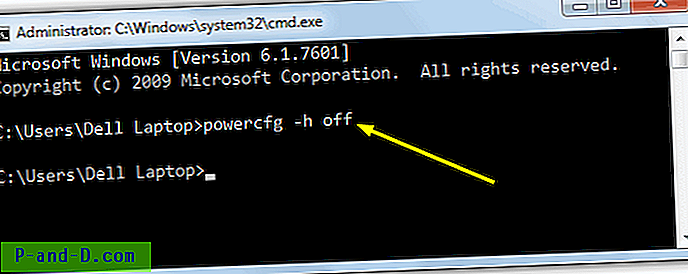
See keelab talveunerežiimi kohe ja hiberfil.sys kustutatakse. Protseduuri tühistamiseks kasutage funktsiooni “powercfg-h sees”.
Hiberfil.sys suuruse muutmine
Kasutades sama ülaltoodud Powercfg-käsku, võime vähendada ka hiberfil.sys-i suurust, nii et see ei seaks automaatselt installitud mälu mahuga sama suurust. Kasutage järgmist käsku:
Powercfg -h-suurus {protsentarv 50–100}
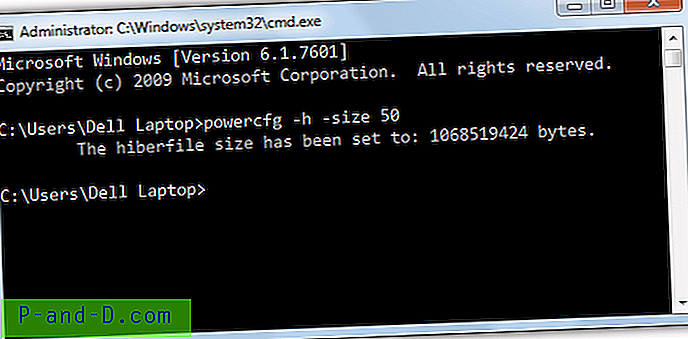
Kui määrate protsendi madalaimale võimalikule 50-le, seatakse hiberfil.sys poolele teie installitud mälust, 75 kuni kolmele neljandikule jne. Pidage meeles, et see on seotud oma probleemidega, sest kui teil on praegu rohkem mälu kui praegu hiberfil.sys on eraldatud, talvitusest väljuvad andmekaod ja süsteemiprobleemid, kuna see pole kogu sisu RAM-ist salvestanud.
Lehel 2 näitame lahendusi faili Pagefile.sys käsitlemiseks.
1 2Järgmine › Vaata kõiki
![[Windows 10] sisselogimiskuva ilmub kaks korda sügisel loojate värskenduses](http://p-and-d.com/img/microsoft/817/sign-screen-appears-twice-fall-creators-update.jpg)



